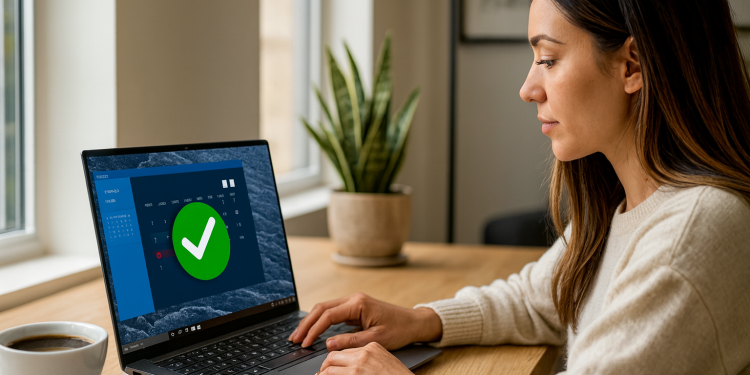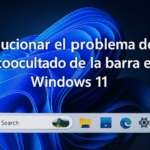คุณสมบัติที่ซ่อนอยู่ของ Windows: 7 เคล็ดลับเพื่อประหยัดเวลาหลายชั่วโมง ⏱️
Microsoft ได้ผสานรวมเครื่องมือดั้งเดิมเข้ากับระบบปฏิบัติการ Windows 10 และ 11 ซึ่งคุณอาจใช้งานอยู่แล้วจากเมนู Start, File Explorer หรือแถบงาน อย่างไรก็ตาม มี คุณสมบัติที่ซ่อนอยู่ซึ่งสามารถปรับปรุงประสิทธิภาพการทำงานของคุณได้อย่างมีนัยสำคัญ และจะเกิดประโยชน์ต่อท่านเป็นอย่างมากอย่างแน่นอน.
ต้องการเพิ่มประสิทธิภาพประสบการณ์ Windows ของคุณหรือไม่? ค้นพบฟีเจอร์ที่ไม่ค่อยมีใครรู้จักเหล่านี้ เพิ่มประสิทธิภาพโดยไม่จำเป็นต้องเป็นผู้เชี่ยวชาญด้านเทคนิค. เพียงเปิดใช้งานและปรับให้เข้ากับกิจวัตรประจำวันของคุณ คุณจะสังเกตเห็นความแตกต่างได้ทันที.
ในคู่มือที่ครอบคลุมนี้ เราจะแสดงคุณลักษณะที่เป็นประโยชน์ที่สุดบางส่วน และวิธีใช้พีซีของคุณให้เกิดประโยชน์สูงสุด.
ปรับปรุงการค้นหาโฟลเดอร์: ค้นหาไฟล์ได้ทันที! 🔍
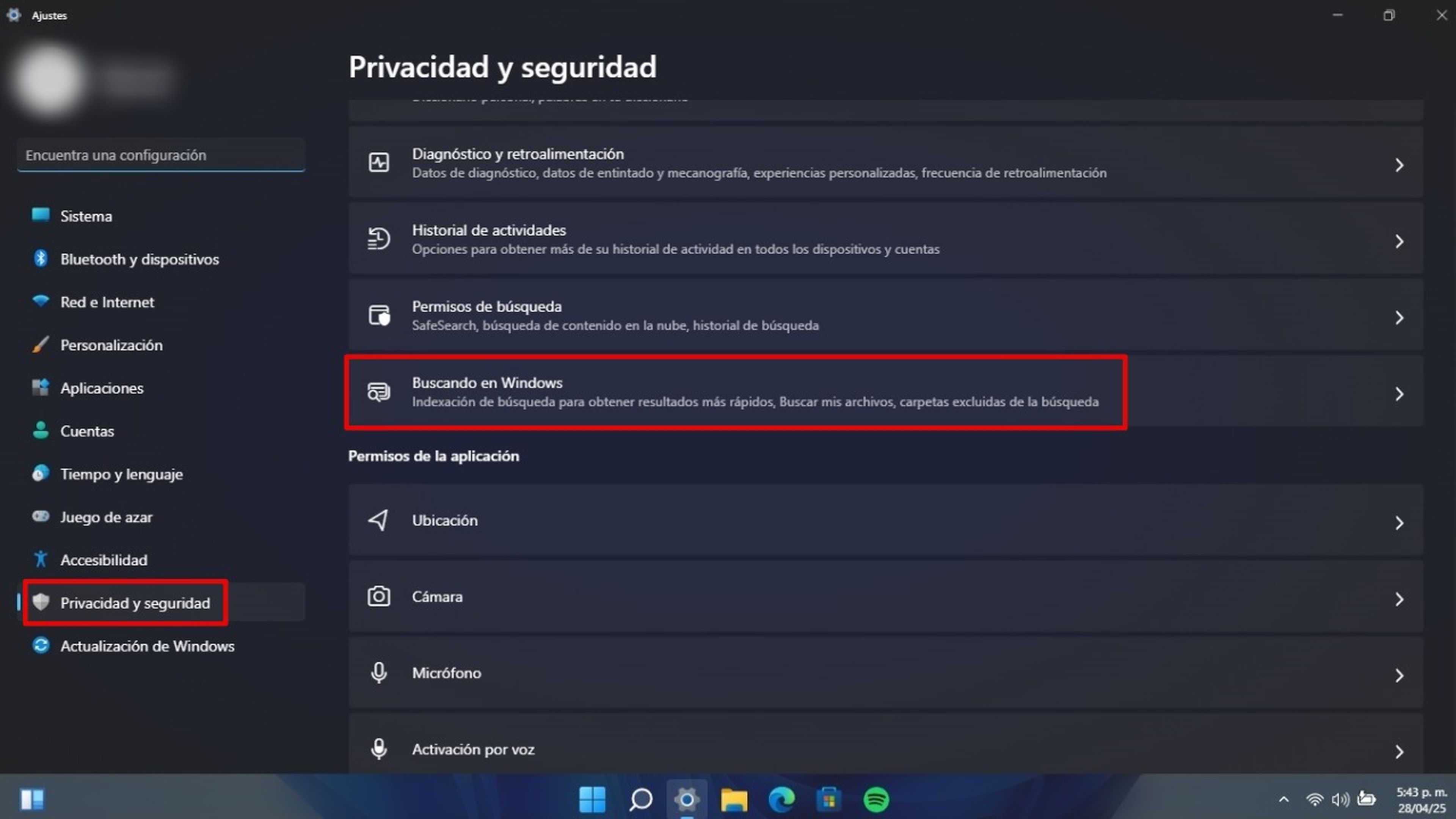
หายไปท่ามกลางไฟล์นับพันไฟล์ใช่ไหม? Windows อาจทำให้การค้นหาสิ่งที่ต้องการทำได้ยากหากมีเอกสารจำนวนมากในโฟลเดอร์เดียวกัน เพื่อประหยัดเวลา ให้เปิดใช้งานตัวเลือกนี้ การจัดทำดัชนีแบบคลาสสิก, ซึ่งทำให้สามารถค้นหาได้ง่ายไม่ว่าตำแหน่งที่แน่นอนของไฟล์จะเป็นอย่างไรก็ตาม.
ฟังก์ชั่นนี้ช่วยให้ รับผลลัพธ์ที่แม่นยำทั่วทั้งระบบ เพิ่มความรวดเร็วในการแปลเอกสารหรือโปรแกรม โดยไม่ต้องตรวจสอบไฟล์ต่อไฟล์.
หากต้องการเปิดใช้งาน ให้ไปที่ การตั้งค่า > ความเป็นส่วนตัวและความปลอดภัย > การค้นหา Windows และสลับเข้าสู่โหมด คลาสสิก ในส่วนการจัดทำดัชนี คุณยังสามารถสำรวจแอปได้ ทุกอย่าง, ทางเลือกที่รวดเร็วในการค้นหาไฟล์ใน Windows.
ทางลัดที่สำคัญสำหรับผู้ใช้พลังงาน: การเข้าถึงเครื่องมือระบบอย่างรวดเร็ว ⚡
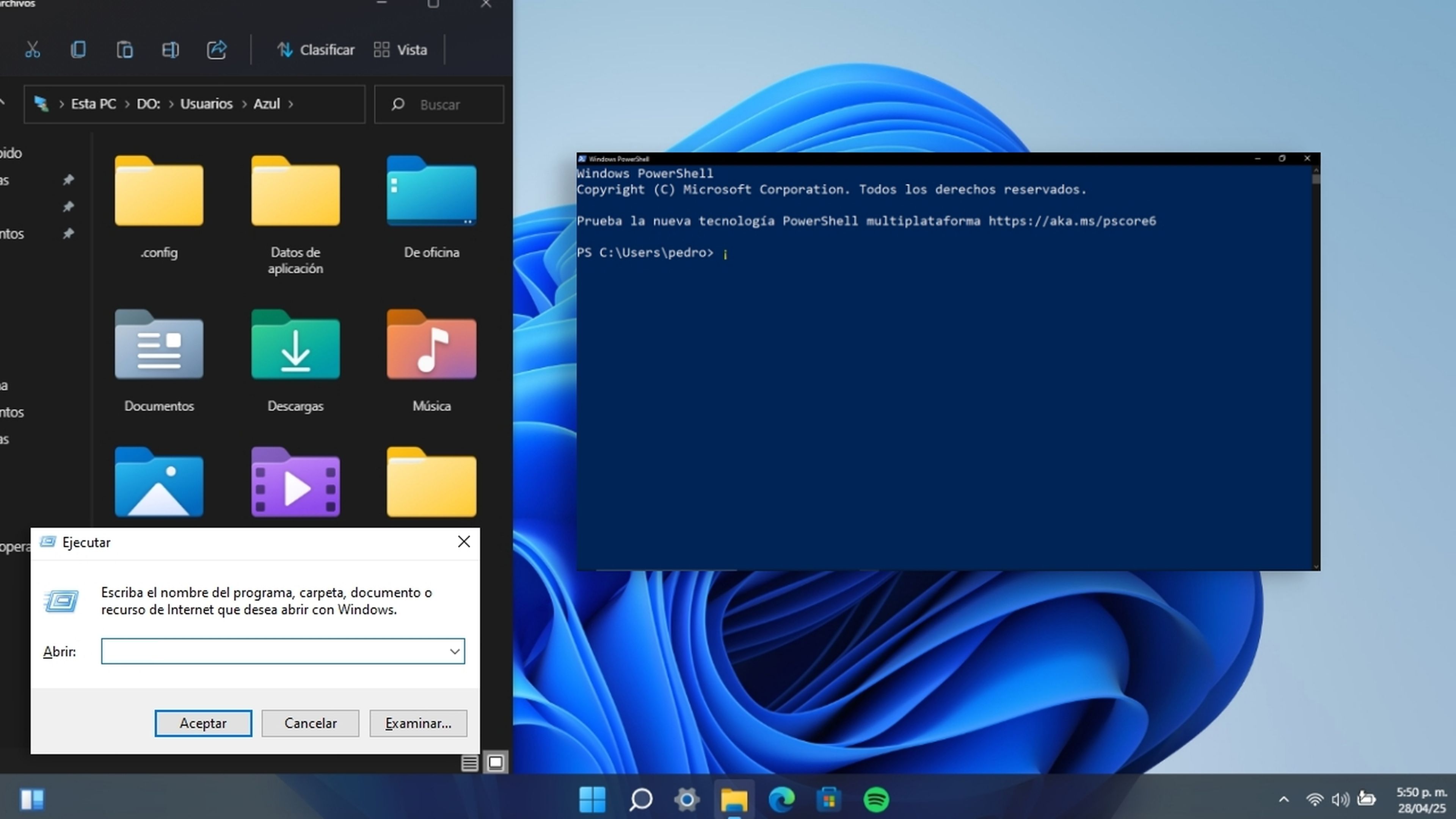
สำหรับผู้ที่มองหาความเร็ว กล่องโต้ตอบการเรียกใช้คือทางลัด ทรงพลังในการเปิดโปรแกรม โฟลเดอร์ หรือเครื่องมือระบบโดยไม่เสียเวลา. ใช้ Ctrl + Shift + Enter เพื่อเรียกใช้งานด้วยสิทธิ์ผู้ดูแลระบบ.
ลองคำสั่งเช่น คำสั่ง ในการเปิด Command Prompt, พาวเวอร์เชลล์ เพื่อเข้าถึง PowerShell, ผู้จัดการงาน สำหรับตัวจัดการงานหรือ ควบคุม สำหรับแผงควบคุม.
ตรวจสอบ เว็บไซต์อย่างเป็นทางการของ Microsoft เพื่อค้นหาคำสั่งทั้งหมดที่มีอยู่และเร่งความเร็วงานทั่วไปหรือแก้ไขปัญหาของระบบ.
การเลื่อนในหน้าต่างที่ไม่ได้ใช้งาน: การทำงานหลายอย่างราบรื่นยิ่งขึ้น 🖱️
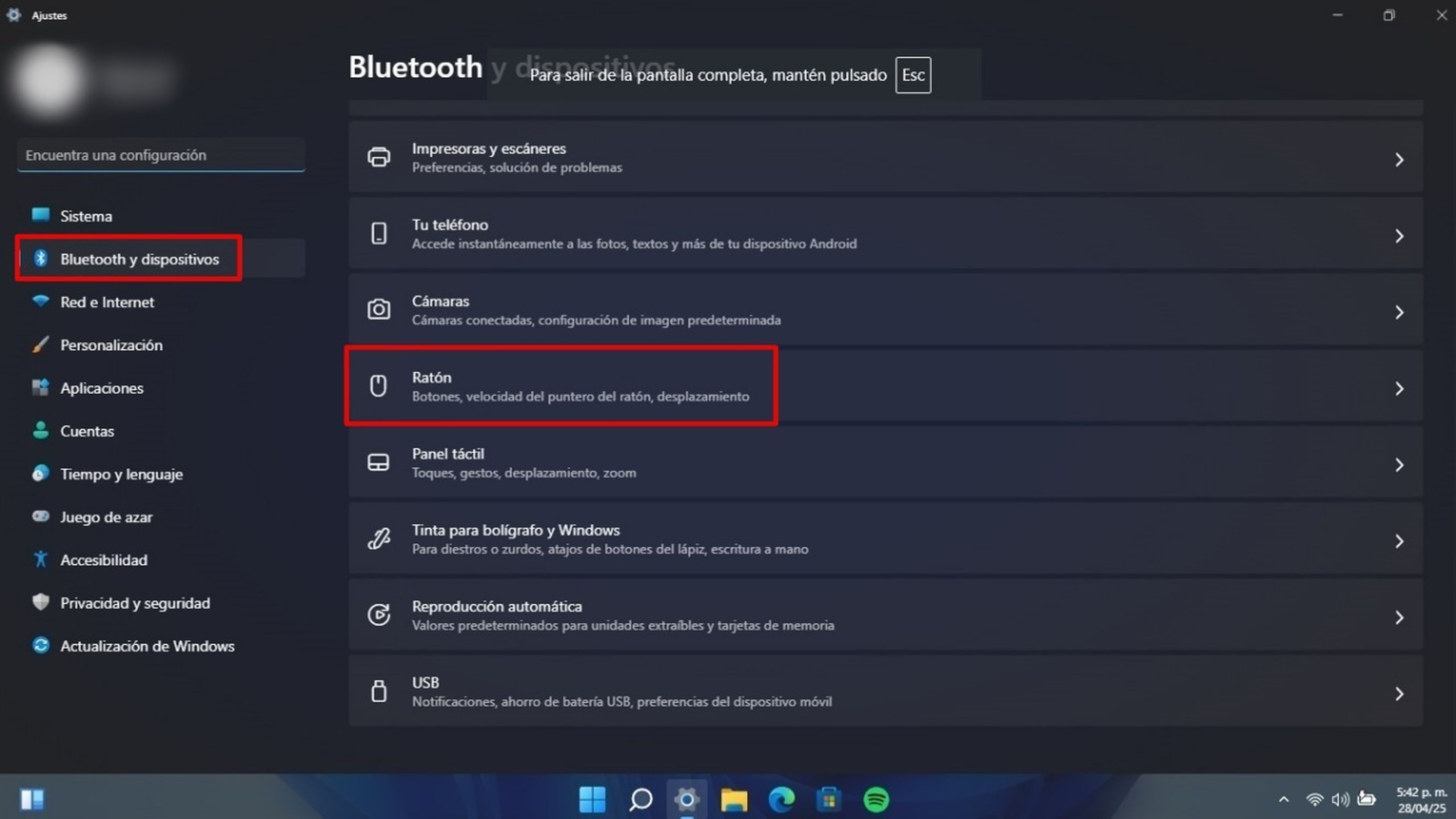
หากคุณทำงานกับหน้าต่างหรือจอภาพหลายจอ ฟีเจอร์นี้จะทำให้การนำทางของคุณสะดวกยิ่งขึ้น การเลื่อนหน้าต่างที่ไม่ได้ใช้งานจะช่วยให้คุณ ใช้ล้อเลื่อนของเมาส์เพื่อเลื่อนดูหน้าต่างต่างๆ โดยไม่ต้องเปิดใช้งานก่อน.
ตัวอย่างเช่น คุณสามารถเลื่อนเมาส์ไปเหนือ Chrome แล้วเลื่อนดูเนื้อหา จากนั้นดำเนินการต่อใน Excel หรือแอปอื่นๆ ที่เปิดอยู่ โดยไม่ต้องเปลี่ยนโฟกัสด้วยตนเอง.
เปิดใช้งานโดยการเข้า การตั้งค่า > บลูทูธและอุปกรณ์ > เมาส์ > ย้ายหน้าต่างที่ไม่ได้ใช้งานเมื่อวางเมาส์เหนือ. คุณจะสังเกตเห็นถึงความคล่องตัวที่มากขึ้นในเวิร์กโฟลว์ของคุณ.
โหมดพระเจ้าใน Windows: การเข้าถึงการตั้งค่าขั้นสูงแบบเต็มรูปแบบ 👑

ที่มีชื่อเสียง โหมดพระเจ้า ไม่ใช่แค่เรื่องหลอกลวง: นี่คือเครื่องมือที่ให้คุณควบคุมการตั้งค่า Windows ขั้นสูงกว่า 200 รายการได้อย่างสมบูรณ์ รวบรวมฟังก์ชันต่างๆ ไว้ในโฟลเดอร์เดียวเพื่อจัดการระบบของคุณอย่างมีประสิทธิภาพ.
เหมาะสำหรับผู้ใช้ที่ต้องการปรับเปลี่ยนระบบปฏิบัติการอย่างกว้างขวาง นอกจากนี้ยังช่วยให้คุณเปลี่ยนชื่อฟังก์ชันเพื่อปรับแต่งได้อย่างสมบูรณ์อีกด้วย.
หากต้องการเปิดใช้งาน ให้สร้างโฟลเดอร์ใหม่บนเดสก์ท็อปและตั้งชื่อดังนี้: โหมดพระเจ้า{ED7BA470-8E54-465E-825C-99712043E01C}. เมื่อได้รับการยืนยันแล้ว คุณจะมีสิทธิ์เข้าถึงแผงควบคุมที่มีตัวเลือกทั้งหมดทันที.
แม้ว่าเครื่องมือเหล่านี้จะไม่เป็นที่รู้จักมากนัก แต่สามารถเปลี่ยนแปลงวิธีการจัดการพีซีของคุณและใช้ประโยชน์จาก Windows ให้ได้มากที่สุด.